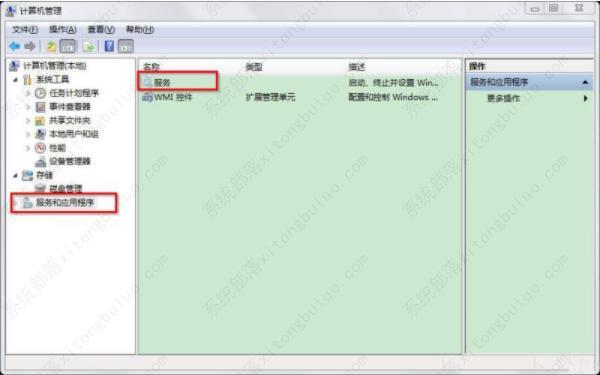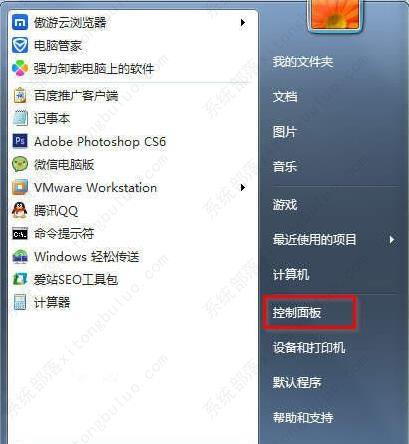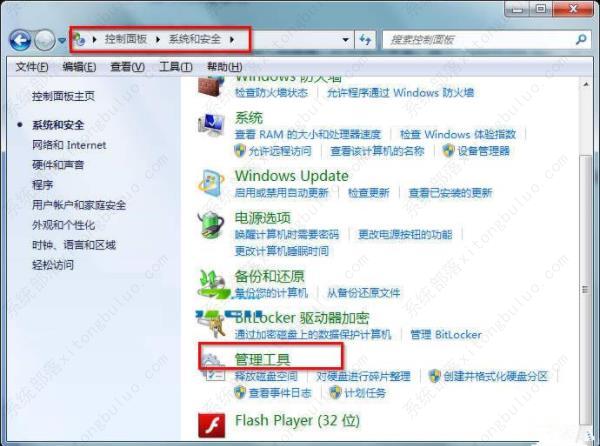win7系统如何进入服务?win7如何进入服务管理在哪里设置
win7如何进入服务管理在哪里设置?win7服务管理器中包含了计算机操作系统与应用程序提供的所有服务,但是那么多服务并不是都需要使用到的,如果想要对系统服务进行调整,可以进入服务管理界面禁用,那么win7系统怎么进入服务管理界面呢?
打开服务界面方法一:
1、在键盘上按“WIN+R”快捷键,打开运行界面,输入“services.msc”指令,按“确定”。如图所示:
2、按“确定”后,就能直接打开“服务”界面了。如图所示:
打开服务界面方法二:
1、在桌面上,右键单击“计算机”,选择“管理”。如图所示:
2、在“计算机管理”界面,点击“服务和应用程序”,在中间部分,我们就能看到“服务”选项,双击即可打开服务界面。如图所示:
打开服务界面方法三:
1、点击“开始”菜单,选择“控制面板”。如图所示:
2、在“控制面板”界面中,依次点击“系统和安全”—“管理工具”。点击“管理工具”。如图所示:
3、在“管理工具”界面,找到“服务”并双击,即可打开服务界面。
相关文章
- Windows7密码重置盘创建教程
- 2025真正无捆绑的Win7纯净版下载推荐
- Win7宽带连接629错误怎么办?Win7网络连接629错误原因分析及解决
- Win7开机黑屏提示0xc000025解决方法
- Win7开机失败并提示ntoskrnl.exe文件丢失怎么处理?
- Win7出现蓝屏代码0x00000050的完美解决办法
- Win7网络797错误怎么解决?Win7网络连接错误797的解决方法
- Win7笔记本键盘打字怎么字母变数字了?
- Windows7旗舰版32位纯净版下载_Win7 32位纯净版(永久激活)
- Win7使用systeminfo命令来查看电脑配置的详细教程
- Win7管理员权限在哪里设置?Win7管理员权限设置教程
- Win7系统hkcmd.exe进程是什么?关闭hkcmd.exe对系统有影响吗?
- Win7浏览器主页怎么设置?Win7浏览器设置教程
- Win7收藏夹在什么位置?Win7收藏夹位置介绍
- Win7笔记本摄像头打不开怎么解决?
- Win7本地连接连不上网络怎么办?Win7本地连接连不上的解决方法
热门教程
win11关闭windows defender安全中心的四种方法
2Win11如何关闭Defender?Windows11彻底关闭Defender的3种方法
3win10不显示视频缩略图的两种解决方法
4win11任务栏怎么显示网速?win11任务栏显示实时网速的方法
5win10关闭许可证即将过期窗口的方法
6win11怎么切换桌面?win11切换桌面的四种方法
7win11忘记pin无法开机的三种最简单办法
8Win11移动热点不能用怎么办?移动热点不工作怎么办?
9安装NET3.5提示0x800f0950失败解决方法
10Win11如何打开预览窗格?Win11显示预览窗格的方法
装机必备 更多+
重装教程
大家都在看